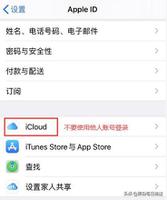修复Windows11中无法从Microsoft Store下载Alexa应用程序
Alexa App是亚马逊开发的一款虚拟助手应用程序,可以在Windows 11中的微软商店下载。但令人失望的是,一些用户无法从商店下载并安装该应用程序。如果您也遇到此问题,您会注意到搜索 Alexa 不会在 Microsoft Store 中显示该应用程序。此外,如果您打开在线网页,Alexa 应用程序会显示,但缺少“获取商店应用程序”按钮。“获取应用商店应用程序”按钮允许您从 Microsoft Store 下载并安装应用程序。因此,我们在这里编写方法来修复在 Windows 11 中无法从 Microsoft Store 下载 Alexa 应用程序的问题。
无法在 Windows 11 中从 Microsoft Store 下载 Alexa 应用程序
以下是修复无法从 Windows 11 中的 Microsoft Store 下载 Alexa 应用程序的方法 –
方式一:使用其他下载链接
当您无法通过 Microsoft Store 在 Windows 11 上安装 Alexa 时,下面会提供该应用程序包的链接。只需将该文件下载到您的计算机上并安装该应用程序即可。
- 导航到Alexa 应用程序链接,然后单击窗口右上角的下载符号。
- 右键单击以下下载的文件并选择打开:
57540AMZNMobileLLC.AmazonAlexa_3.25.1156.0_neutral___22t9g3sebte08.AppxBundle- 单击“安装”。
- 等待该过程完成并且应用程序打开。
方式 2:使用 Alexa 离线安装程序安装
安装应用程序时仍然遇到问题,然后使用离线安装程序尝试相同的操作。我们之前写过如何在 Windows 11、10 中获取应用商店应用程序的离线安装程序,但您还可以在前面找到详细的方法。按照步骤:
- 导航至此网页。
- 在页面右侧,单击链接应用程序徽章。
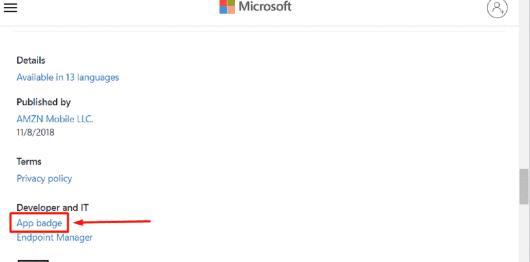
- 从下一个网页复制 Alexa 应用程序 ID 9N12Z3CCTCNZ 。
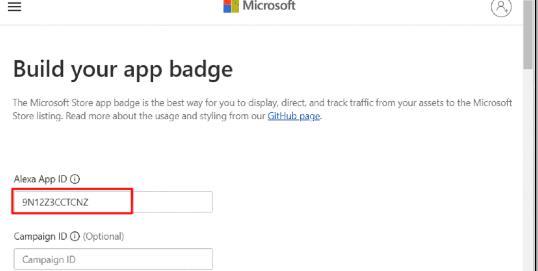
- 然后转到store.rg-adguard net/。
- 单击URL(链接)并从下拉列表中选择Productid
- 在搜索栏中输入产品 ID,然后单击勾号(生成临时链接)。
- 向下移动到生成的链接并双击
57540AMZNMobileLLC.AmazonAlexa_3.25.1155.0_neutral_~_22t9g3sebte08.appxbundle- 下载后,打开安装程序并按照说明进行操作。
方式 3:尝试使用 Windows PowerShell 安装
适用于 Windows 11 的 Alexa 应用程序是亚马逊创建的虚拟助理应用程序,可让用户在其设备上访问 Alexa 语音服务。借助该应用程序,用户只需使用语音即可要求 Alexa 播放音乐、控制智能家居设备、设置提醒、拨打电话等。该应用程序还支持广泛的技能和功能,例如新闻更新、天气预报和购物清单。
此外,Windows 11 版 Alexa 应用程序使用户能够自定义设置、管理设备以及查看活动历史记录。总体而言,它为用户提供了一种便捷的方式,将 Alexa 集成到他们的日常生活中,并通过台式机或笔记本电脑访问其功能和优势。
遗憾的是,您无法在 Windows 11 中从 Microsoft Store 下载 Alexa App。但是,上述方法足以帮助您获取该应用程序,但无论如何,如果失败,还有一个选项,Windows PowerShell。如果您按照指南操作,此终端允许以简单模式安装 UWP 应用程序:
- 单击“搜索”,然后键入PowerShell。
- 选择 –以管理员身份运行。
- 在“用户帐户控制”对话框中单击“是” 。
- 键入以下 cmdlet 并按 Enter:
add-appxpackage "C:\Users\username\Downloads\57540AMZNMobileLLC.AmazonAlexa_3.25.1156.0_neutral___22t9g3sebte08.AppxBundle"方式 4:更新 Microsoft Store
由于 Microsoft 没有显示Alexa的“获取”按钮,因此更新此应用程序可能会解决该问题。Microsoft Store 是 Microsoft 开发的数字平台,允许用户在其 Windows 设备上浏览、下载和安装各种应用程序、游戏和其他内容。
如果您在更新 Microsoft Store 应用程序时遇到问题,您还可以尝试通过重置 Microsoft Store 缓存、检查 Internet 连接或运行 Windows Store 应用程序疑难解答来解决问题。但第一个选择是更新,因此请继续执行以下步骤:
- 单击任务栏或开始菜单中的Microsoft Store 图标以打开该应用程序。
- 从左侧面板中选择库。
- 然后单击获取更新。
- 最后,重新启动计算机并检查是否没有遇到问题。
方法 5:重置商店以修复 Windows 11 中从 Microsoft Store 下载 Alexa 应用程序的问题
如果您无法在 Windows 11 中从 Microsoft Store 安装 Alexa 应用程序,重置商店可能有助于解决问题。此过程可以帮助解决应用程序下载或更新不起作用、应用程序崩溃和其他问题等问题。
但是,重置应用程序将删除与其关联的任何数据或设置,因此您需要重新登录并设置之前的任何首选项或配置。步骤如下:
- 打开设置:单击“开始”并选择“设置”(齿轮图标)。
- 转到应用程序:单击“应用程序”,然后从左侧菜单中选择“已安装的应用程序”。
- 查找 Microsoft Store:向下滚动以从应用程序列表中查找“Microsoft Store”,然后单击 3 点菜单(省略号)。
- 重置 Microsoft Store:从下拉列表中选择“高级选项”,然后单击“重置”按钮。
- 确认重置:将出现一条弹出消息,询问您是否要重置应用程序。再次单击“重置”按钮进行确认。
- 等待重置:重置过程可能需要几分钟才能完成。完成后,Microsoft Store 应用程序应重置为其默认设置。
以上是 修复Windows11中无法从Microsoft Store下载Alexa应用程序 的全部内容, 来源链接: www.tmjl8.com/smart/437836.html